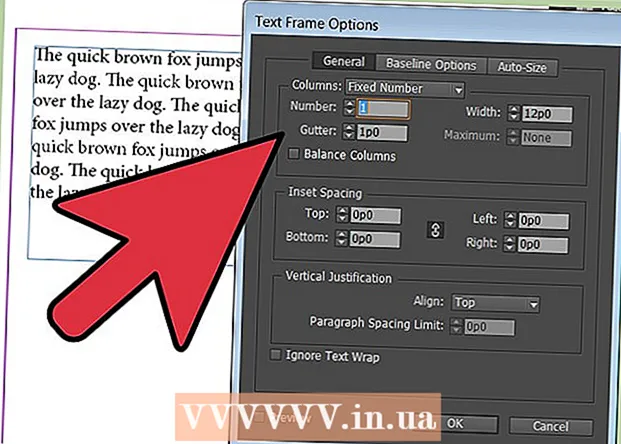Schrijver:
Roger Morrison
Datum Van Creatie:
28 September 2021
Updatedatum:
1 Juli- 2024
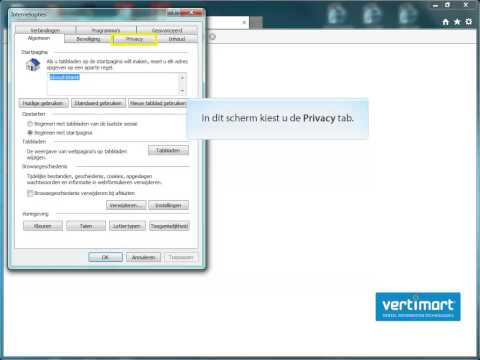
Inhoud
- Stappen
- Methode 1 van 3: Cookies inschakelen in Internet Explorer 9.0
- Methode 2 van 3: Cookies inschakelen in Internet Explorer 8.0
- Methode 3 van 3: Cookies inschakelen in Internet Explorer 7.0
- Tips
Door cookies in Internet Explorer in te schakelen, kunt u het surfen op internet veel gemakkelijker maken. Een cookie kan voor verschillende doeleinden worden gebruikt, zoals het opslaan van uw voorkeuren, het onthouden van opgeslagen winkelwagentjes en zelfs het opslaan van gebruikersnaam en wachtwoord voor verschillende websites. Als u wilt weten hoe u cookies in Microsoft Internet Explorer kunt inschakelen, volgt u deze eenvoudige stappen.
Stappen
Methode 1 van 3: Cookies inschakelen in Internet Explorer 9.0
 1 Open uw Internet Explorer-browser.
1 Open uw Internet Explorer-browser. 2 Klik op de tandwielafbeelding in de rechterbovenhoek van het venster.
2 Klik op de tandwielafbeelding in de rechterbovenhoek van het venster. 3 Selecteer opties". Dit is de tweede optie van boven in de vervolgkeuzelijst. Hierdoor wordt het venster met internetinstellingen geopend.
3 Selecteer opties". Dit is de tweede optie van boven in de vervolgkeuzelijst. Hierdoor wordt het venster met internetinstellingen geopend.  4 Selecteer het tabblad Beveiliging. Dit is het derde tabblad van links in het venster dat verschijnt.
4 Selecteer het tabblad Beveiliging. Dit is het derde tabblad van links in het venster dat verschijnt.  5 Kies of u automatisch cookiebeheer wilt hebben of dat u de beschikbaarheid van cookies alleen voor specifieke sites wilt beperken.
5 Kies of u automatisch cookiebeheer wilt hebben of dat u de beschikbaarheid van cookies alleen voor specifieke sites wilt beperken.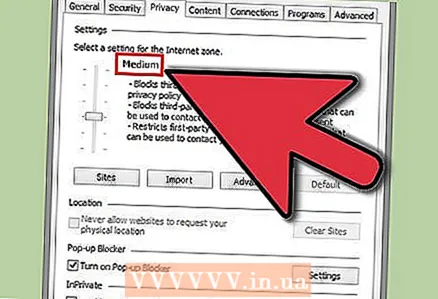 6 Als u automatisch cookiebeheer wilt hebben, verplaatst u de schuifregelaar naar de stand "Normaal".
6 Als u automatisch cookiebeheer wilt hebben, verplaatst u de schuifregelaar naar de stand "Normaal". 7Klik op "Websites..."
7Klik op "Websites..."  8 Voer het adres in van de websites die u wilt controleren. Typ hun namen in de regel "Website-adres".
8 Voer het adres in van de websites die u wilt controleren. Typ hun namen in de regel "Website-adres". 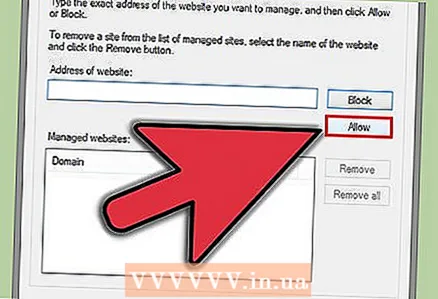 9 Klik op "Toestaan".
9 Klik op "Toestaan".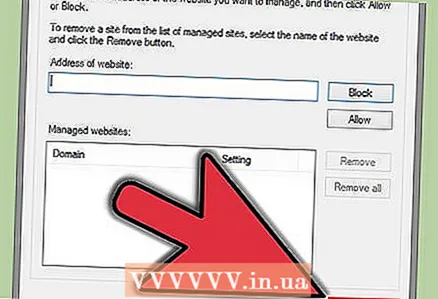 10 Klik OK.
10 Klik OK. 11 Klik OK.
11 Klik OK. 12 Als u het beheer van cookies alleen voor bepaalde sites wilt beperken, herhaal dan de hierboven beschreven procedure, maar zet de schuifregelaar op de positie "Hoog".
12 Als u het beheer van cookies alleen voor bepaalde sites wilt beperken, herhaal dan de hierboven beschreven procedure, maar zet de schuifregelaar op de positie "Hoog".- Doe dit in plaats van de schuifregelaar op "Normaal" te zetten en vervolgens op "Sites ..." te klikken. Voer de adressen in van de websites waarover u de cookie wilt beheren, klik op "Toestaan" en klik tweemaal op "OK".
- Doe dit in plaats van de schuifregelaar op "Normaal" te zetten en vervolgens op "Sites ..." te klikken. Voer de adressen in van de websites waarover u de cookie wilt beheren, klik op "Toestaan" en klik tweemaal op "OK".
Methode 2 van 3: Cookies inschakelen in Internet Explorer 8.0
 1 Open uw Internet Explorer-browser.
1 Open uw Internet Explorer-browser. 2 Klik op het vervolgkeuzemenu "Extra". Je vindt het helemaal rechtsboven in de werkbalk.
2 Klik op het vervolgkeuzemenu "Extra". Je vindt het helemaal rechtsboven in de werkbalk.  3 Klik op een item in het menu Opties. Het staat onderaan de vervolgkeuzelijst en opent een nieuw venster.
3 Klik op een item in het menu Opties. Het staat onderaan de vervolgkeuzelijst en opent een nieuw venster.  4 Selecteer het tabblad Beveiliging. Dit is het derde tabblad van links in het venster dat verschijnt.
4 Selecteer het tabblad Beveiliging. Dit is het derde tabblad van links in het venster dat verschijnt.  5 Kies of u automatisch cookiebeheer wilt hebben of de beschikbaarheid van cookies wilt beperken tot alleen specifieke sites.
5 Kies of u automatisch cookiebeheer wilt hebben of de beschikbaarheid van cookies wilt beperken tot alleen specifieke sites.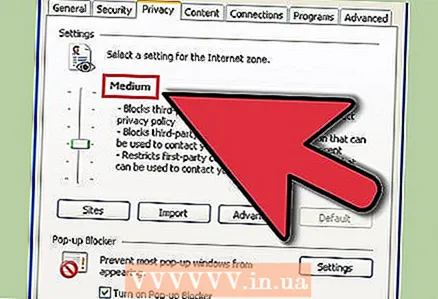 6 Als u automatisch cookiebeheer wilt hebben, verplaatst u de schuifregelaar naar de stand "Normaal".
6 Als u automatisch cookiebeheer wilt hebben, verplaatst u de schuifregelaar naar de stand "Normaal". 7Klik op "Websites..."
7Klik op "Websites..."  8 Voer het adres in van de websites die u wilt controleren. Typ hun adressen in de regel "Website-adres".
8 Voer het adres in van de websites die u wilt controleren. Typ hun adressen in de regel "Website-adres".  9 Klik op "Toestaan".
9 Klik op "Toestaan".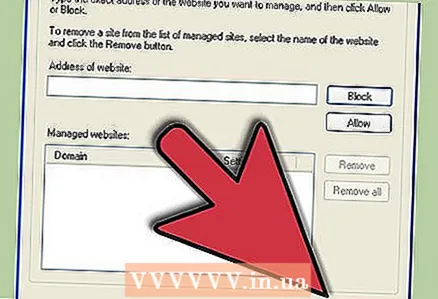 10 Klik OK.
10 Klik OK. 11 Klik OK.
11 Klik OK.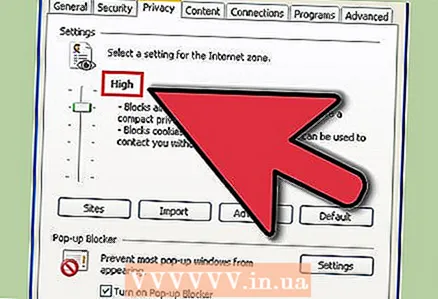 12 Als u het beheer van cookies alleen voor bepaalde sites wilt beperken, herhaal dan de hierboven beschreven procedure, maar zet de schuifregelaar op de positie "Hoog".
12 Als u het beheer van cookies alleen voor bepaalde sites wilt beperken, herhaal dan de hierboven beschreven procedure, maar zet de schuifregelaar op de positie "Hoog".- Doe dit in plaats van de schuifregelaar op "Normaal" te zetten en vervolgens op "Sites ..." te klikken. Voer de adressen in van de websites waarover u de cookie wilt beheren, klik op "Toestaan" en klik tweemaal op "OK".
Methode 3 van 3: Cookies inschakelen in Internet Explorer 7.0
 1 Open uw Internet Explorer-browser.
1 Open uw Internet Explorer-browser. 2 Klik op het vervolgkeuzemenu "Extra". Je vindt het helemaal rechtsboven in de werkbalk.
2 Klik op het vervolgkeuzemenu "Extra". Je vindt het helemaal rechtsboven in de werkbalk.  3 Klik op een item in het menu Opties. Het staat onderaan de vervolgkeuzelijst.
3 Klik op een item in het menu Opties. Het staat onderaan de vervolgkeuzelijst.  4 Selecteer het tabblad Beveiliging. Dit is het derde tabblad van links in het venster dat verschijnt.
4 Selecteer het tabblad Beveiliging. Dit is het derde tabblad van links in het venster dat verschijnt.  5 Klik op de knop "Sites ...". Dit opent een nieuw venster.
5 Klik op de knop "Sites ...". Dit opent een nieuw venster.  6 Voer de websiteadressen in waarvoor u cookies wilt toestaan en klik op "Toestaan".
6 Voer de websiteadressen in waarvoor u cookies wilt toestaan en klik op "Toestaan". 7 Klik OK.
7 Klik OK.
Tips
U kunt ook de schuifregelaar voor beveiligingsinstellingen gebruiken om een algemene instelling voor alle cookies in te stellen. Er zijn 6 mogelijke beveiligingsniveau-instellingen:
- blokkeer alle cookies
- hoog
- hoger dan normaal
- normaal (standaard)
- kort
- alle cookies toestaan